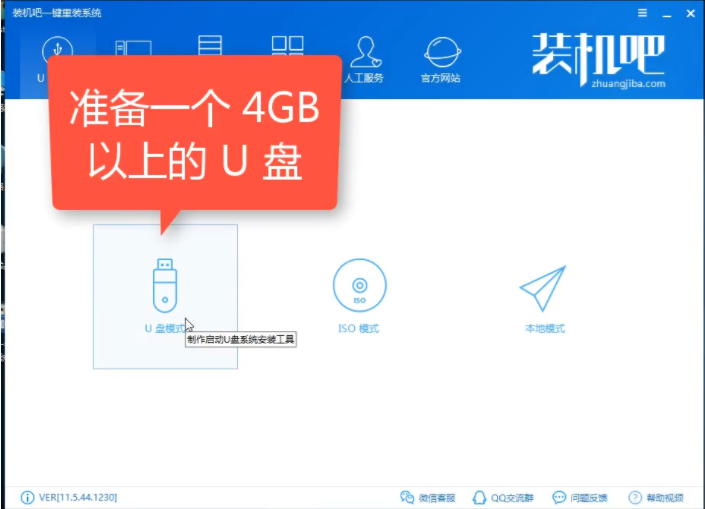其实,电脑出现问题的时候,排除了硬件故障,一般最有可能的原因就是系统故障!如果通过多项设置都无法解决的话,那就要U盘重装系统,下面我们来看看电脑开不了机怎么重装系统的步骤教程,大家一起来看看吧。
1、首先下载下载火(xiazaihuo.com)一键重装系统工具制作U盘启动盘(下载地址:http://www.01xitong.com ),插入你的U盘,选择U盘模式,点击一键制作U盘启动盘。

2、选择一个您想安装的操作系统。
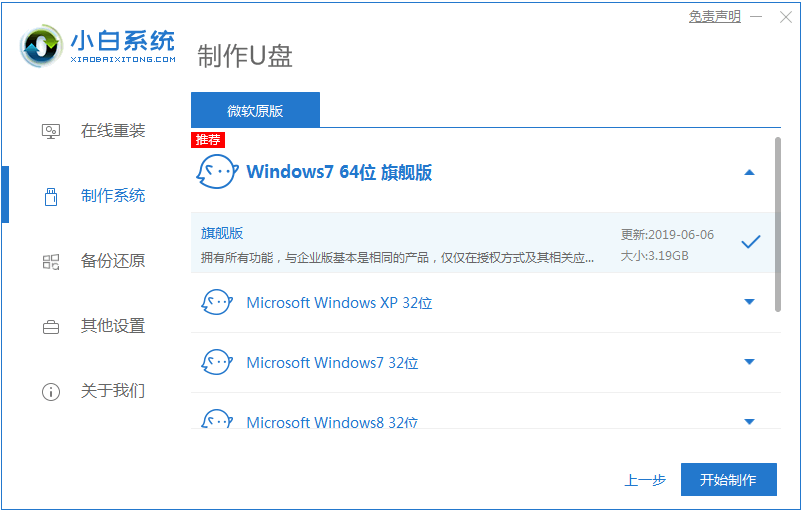
3、开始下载PE系统镜像文件,下载完成后会开始制作U盘启动盘,出现下面的界面说明制作成功了。

4、重启电脑在开机时不停地按快捷键,在调出来的界面选择USB的选项,(有些没有写USB)就是你的U盘。
电脑打不开怎么重装系统的解决方法
相信有很多人都遇到过电脑打不开的问题,这是因为系统坏了,打不开电脑我们就需要重装系统来解决问题,那么电脑打不开怎么重装系统呢?下面小编就给大家带来电脑打不开怎么重装系统的解决方法,我们一起来看看吧.

5、进入到PE系统桌面后会自动弹出PE装机工具,这里勾选你下载的Windows系统,目标分区选择你的系统盘(一般为C盘),之后点击安装系统。

6、耐心等待下载完成准备重启。
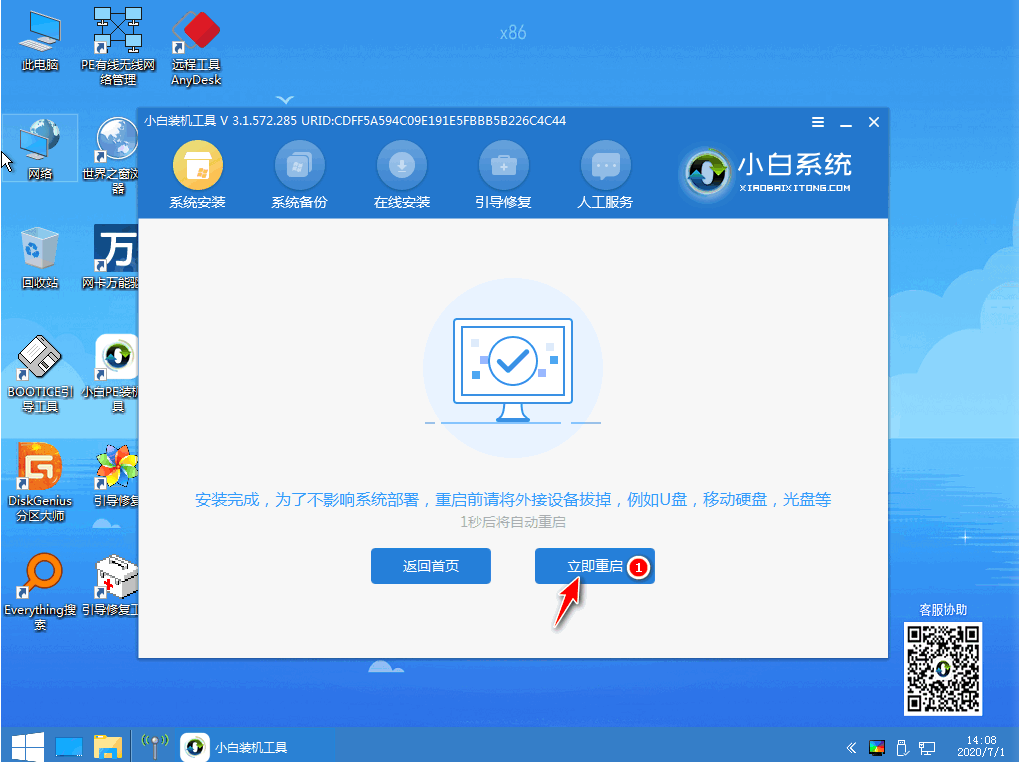
7、最后就能将win7旗舰版系统安装完成啦。

以上就是电脑开不了机怎么重装系统的步骤教程啦,希望能帮助到大家。
以上就是电脑技术教程《电脑开不了机怎么重装系统的步骤教程》的全部内容,由下载火资源网整理发布,关注我们每日分享Win12、win11、win10、win7、Win XP等系统使用技巧!教大家怎么用u盘重装系统的方法
电脑系统出现故障了我们一般可以通过重装系统来解决,一般情况下我们都是在u盘上制作系统然后插到电脑上重装,或许有很多朋友对这个操作不熟悉,本文就和大家分享一下么用u盘重装系统的方法吧.